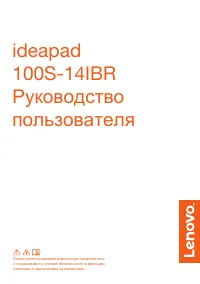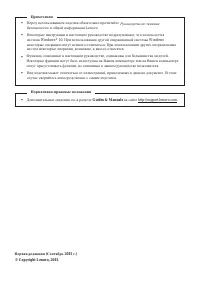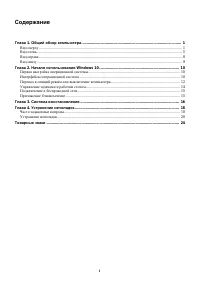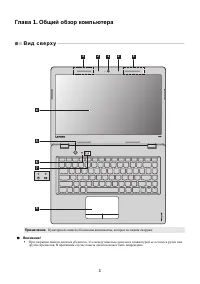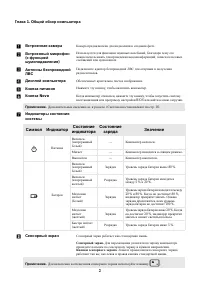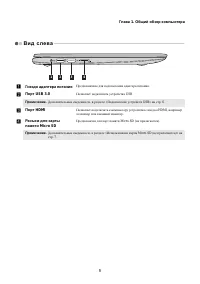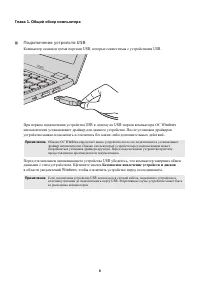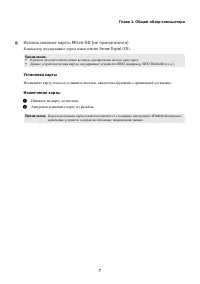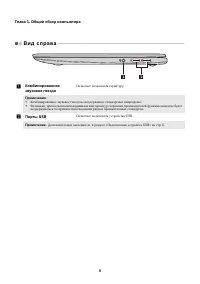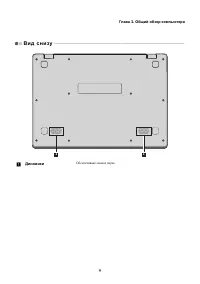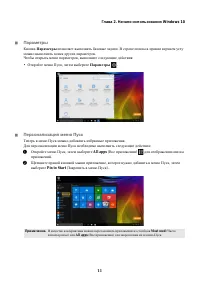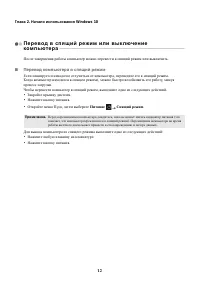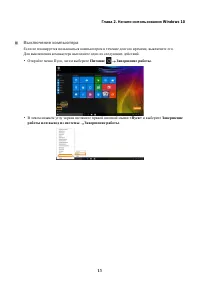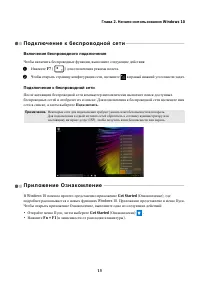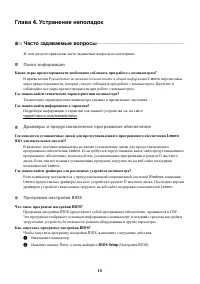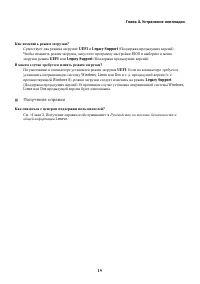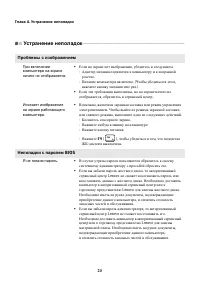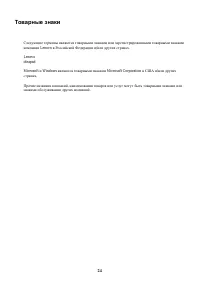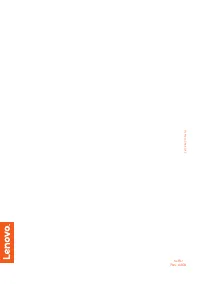Ноутбуки Lenovo IdeaPad 100S-14IBR - инструкция пользователя по применению, эксплуатации и установке на русском языке. Мы надеемся, она поможет вам решить возникшие у вас вопросы при эксплуатации техники.
Если остались вопросы, задайте их в комментариях после инструкции.
"Загружаем инструкцию", означает, что нужно подождать пока файл загрузится и можно будет его читать онлайн. Некоторые инструкции очень большие и время их появления зависит от вашей скорости интернета.
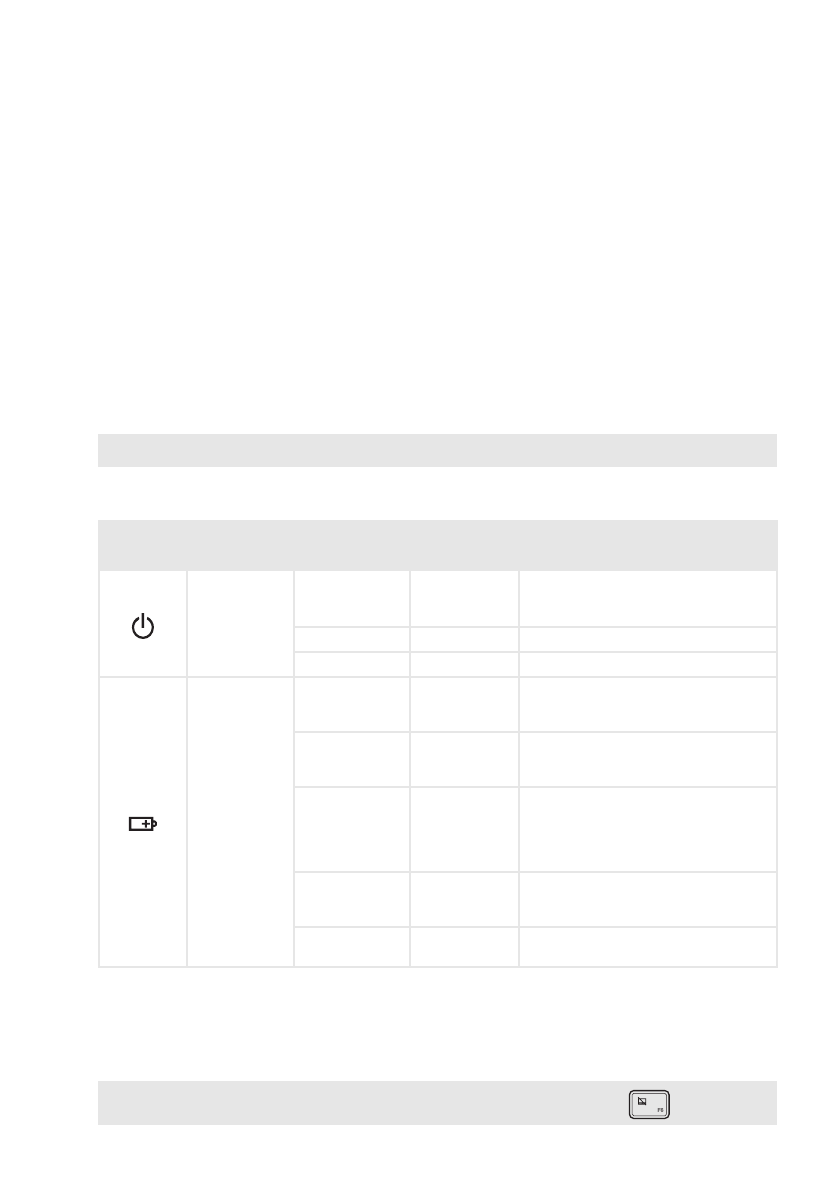
2
Глава
1.
Общий
обзор
компьютера
a
Встроенная
камера
Камера
предназначена
для
видеосвязи
и
создания
фото
.
b
Встроенный
микрофон
(
с
функцией
шумоподавления
)
Используется
для
фиксации
звуковых
колебаний
,
благодаря
чему
его
можно
использовать
для
проведения
видеоконференций
,
записи
голосовых
сообщений
или
аудиозаписи
.
c
Антенны
беспроводной
ЛВС
Подключите
адаптер
беспроводной
ЛВС
для
отправки
и
получения
радиосигналов
.
d
Дисплей
компьютера
Обеспечивает
кристально
чистое
изображение
.
e
Кнопка
питания
Нажмите
эту
кнопку
,
чтобы
включить
компьютер
.
f
Кнопка
Novo
Когда
компьютер
отключен
,
нажмите
эту
кнопку
,
чтобы
запустить
систему
восстановления
или
программу
настройки
BIOS
или
войти
в
меню
загрузки
.
Примечание
.
g
Индикаторы
состояния
системы
Символ Индикатор
Состояние
индикатора
Состояние
заряда
Значение
Питание
Включен
(
непрерывный
белый
)
---
Компьютер
включен
.
Мигает
---
Компьютер
находится
в
спящем
режиме
.
Выключен
---
Компьютер
выключен
.
Батарея
Включен
(
непрерывный
белый
)
Зарядка
Уровень
заряда
батареи
выше
80 %.
Включен
(
непрерывный
желтый
)
Разрядка
Уровень
заряда
батареи
находится
между
5 %
и
20 %.
Медленно
мигает
(
белый
)
Зарядка
Уровень
заряда
батареи
находится
между
20 %
и
80 %.
Когда
он
достигнет
80 %,
индикатор
прекратит
мигать
.
Однако
зарядка
продолжится
,
пока
уровень
заряда
батареи
не
достигнет
100 %.
Медленно
мигает
(
желтый
)
Зарядка
Уровень
заряда
батареи
ниже
20 %.
Когда
он
достигнет
20 %,
индикатор
прекратит
мигать
и
начнет
светиться
белым
.
Быстро
мигает
(
желтый
)
Разрядка
Уровень
заряда
батареи
ниже
5 %.
h
Сенсорный
экран
Сенсорный
экран
работает
как
стандартная
мышь
.
Сенсорный
экран
.
Для
перемещения
указателя
по
экрану
компьютера
проведите
пальцем
по
сенсорному
экрану
в
нужном
направлении
.
Кнопки
сенсорного
экрана
.
Левая
и
правая
кнопки
сенсорного
экрана
работают
так
же
,
как
левая
и
правая
кнопки
стандартной
мыши
.
Примечание
.
Для
включения
и
отключения
сенсорного
экрана
используйте
клавишу
.
Содержание
- 3 Содержание
- 5 В и д
- 6 Novo
- 7 Использование; Сочетания
- 8 BIOS Setup Utility (; Configuration
- 9 HDMI
- 10 Подключение; Безопасное
- 11 Установка
- 13 Динамики
- 14 Пуск
- 15 Параметры; Персонализация
- 16 Перевод; Питание
- 17 Выключение
- 18 Уп р а вле н и е
- 19 П од к л юч е н и е; Подключить; П р и ложе н и е
- 20 Обновление
- 21 WIMBoot
- 22 Часто; Lenovo; Lenovo
- 23 Получение
- 24 Устранение; Проблемы
- 26 или